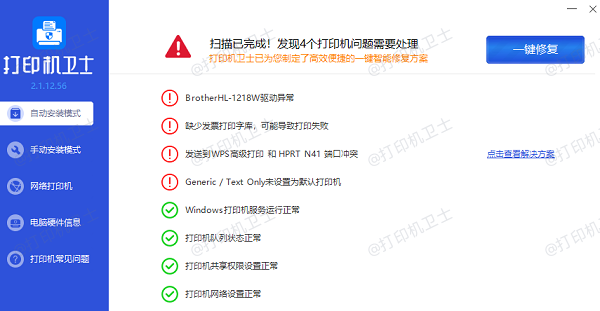惠普打印机怎么恢复出厂设置 惠普打印机恢复出厂设置步骤
2024-03-27 11:16:13
来源:原创
编辑:kevin
惠普打印机在使用过程中,当出现故障问题或者您需要清除所有个人设置时,恢复出厂设置是一个有用的选择。这个过程将删除所有自定义设置,包括网络和打印设置,恢复到刚出厂时的状态。惠普打印机怎么恢复出厂设置呢?以下是惠普打印机几种恢复出厂设置的方法。

一、使用HP Smart应用程序
1、打开HP Smart 应用程序。
2、在主屏幕上,点击打印机图片以打开设置和管理工具。
3、在“设置”下,点击“高级设置”以打开打印机的嵌入式Web服务器(EWS)。
4、在EWS主屏幕上,点击“设置”或“系统”选项卡。
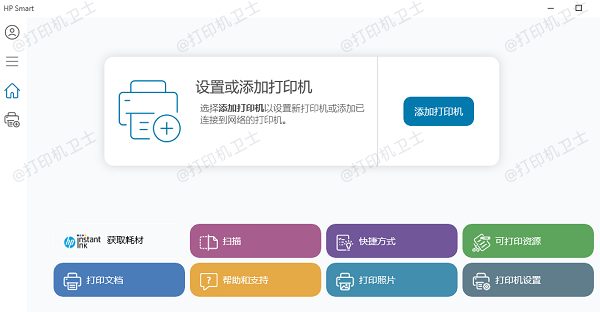
5、如果系统提示您登录或输入打印机PIN,请输入用户名admin(仅限HP LaserJet),根据打印机标签输入PIN,然后点击“提交”或“确定”。
6、点击“恢复默认值”下的“恢复出厂默认值”或“出厂设置”。
7、点击“恢复出厂默认值”>“是”。
8、打印机将自动重新启动。
二、通过打印机控制面板
1、在打印机控制面板上,触摸“设置”或“菜单”图标。
2、您可能需要先在触摸屏上向下滑动,以打开打印机仪表板。
3、触摸“工具”或“打印机维护”>“还原”。
4、触摸“还原出厂默认设置”>“是”或“继续”。
5、打印机将显示“还原打印机出厂默认设置”消息,并自动重新启动。

三、对于没有触摸屏控制面板的打印机
1、打开墨盒检修门。
2、在控制面板上,按住“取消”按钮和“信息”按钮三秒钟。
3、关闭墨盒/碳粉盒检修门。
4、打印机将自动重新启动。
以上就是惠普打印机怎么恢复出厂设置,惠普打印机恢复出厂设置步骤。如果有遇到打印机连接、共享、报错等问题,可以下载“打印机卫士”进行立即检测,只需要一步便可修复问题,提高大家工作和打印机使用效率。

打印机卫士(官方版)
智能修复打印机问题,自动安装打印机驱动
 好评率97%
好评率97%
 下载次数:4708181
下载次数:4708181